
ด้วยโทรศัพท์มือถือที่ทันสมัย Samsung ได้ทำหลายอย่างเพื่อลบความอัปยศ“ น่าเกลียด” ที่ติดมากับอินเทอร์เฟซผู้ใช้ Touchwiz ตั้งแต่…เริ่มต้นของ Touchwiz แต่ถ้าคุณยังไม่ชอบคุณสามารถเปลี่ยนได้
โดยทั่วไปแล้ว Touchwiz จะสะอาดกว่าและรบกวนน้อยกว่าในกระดาน แต่ก็ยังไม่สามารถตอบสนองรสนิยมของทุกคน นั่นเป็นเหตุผลที่ บริษัท เปิดตัว Theme Store พร้อมกับ Galaxy S6 และนับตั้งแต่นั้นมาจนถึง S6 Edge, Edge +, Note 5, S7 และ S7 Edge หากคุณเบื่อกับรูปลักษณ์ของโทรศัพท์ Galaxy ของคุณแล้วก็ถึงเวลาทาสีใหม่ ลงมือทำกันเถอะ.
สิ่งแรกที่คุณต้องทำคือข้ามไปที่เมนูการตั้งค่า ดึงหน้าต่างแจ้งเตือนและกดที่ไอคอนฟันเฟือง

เลื่อนลงในรายการจนกว่าคุณจะเห็น“ ธีม” อย่างที่คุณคิดแล้วนั่นคือสิ่งที่คุณกำลังมองหา
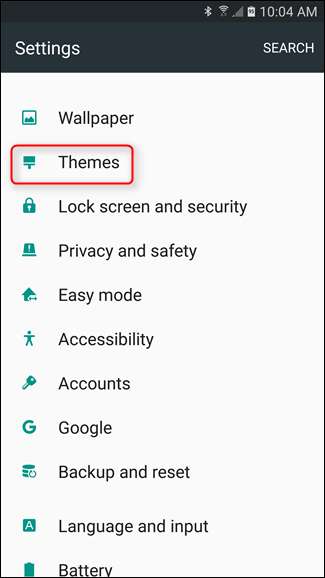
เมนูนี้จะแสดงธีมที่คุณติดตั้งไว้ในปัจจุบันหากคุณไม่เคยติดตั้งธีมมาก่อนก็น่าจะมีเพียงตัวเลือกเดียวคือค่าเริ่มต้น ด้านล่างนี้จะเป็นธีมที่แนะนำ แต่ถ้าคุณต้องการเนื้อและมันฝรั่งจริงๆที่นี่ให้แตะปุ่ม "ธีมเพิ่มเติม" ที่จะพาคุณเข้าสู่ Theme Store ซึ่งโลกแห่งธีม Samsung รอคุณอยู่
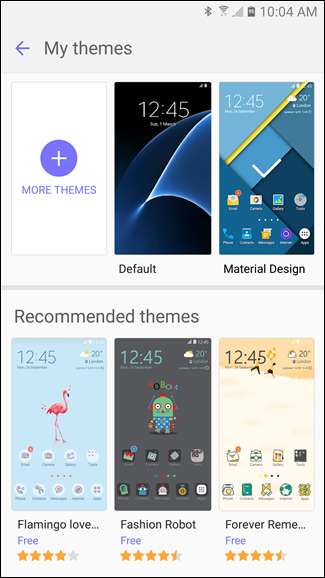
ก่อนที่เราจะดูรายละเอียดเพิ่มเติมเกี่ยวกับการติดตั้งธีมเป็นที่น่าสังเกตว่ามีปุ่มเล็ก ๆ อยู่ใต้แท็บ (หมวดหมู่รายการเด่นทั้งหมด) ที่อ่านว่า“ เพิ่มไอคอนร้านค้าธีม” หากคุณต้องการเข้าถึง Theme Store โดยตรงจากลิ้นชักแอปให้แตะลิงก์นั้น มันจะหายไปทันทีและไอคอนใหม่จะถูกเพิ่มลงในลิ้นชักแอป
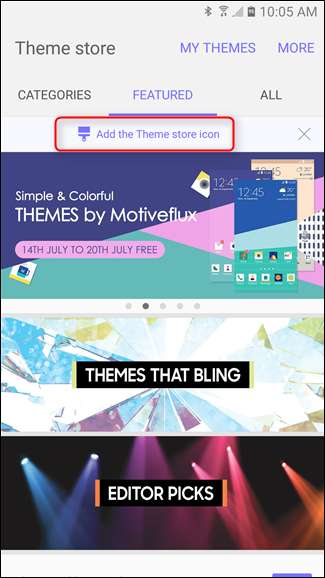
Theme Store นั้นแบ่งออกเป็นสามหมวดหมู่ดังกล่าวข้างต้น แต่ส่วน“ แนะนำ” จะเน้นย้ำถึงสิ่งที่ Samsung คิดว่าดีที่สุดในสิ่งที่ Store มีให้ ฉันไม่จำเป็นต้องเชื่อมั่นในการตัดสินของ Samsung ในเรื่องอินเทอร์เฟซผู้ใช้ แต่คุณสามารถเข้ามาที่นี่และดูว่าคุณคิดอย่างไรมันขึ้นอยู่กับว่าคุณกำลังมองหา“ ธีมที่ Blings” หรือไม่ฉันเดา .
แต่จริงๆแล้วการเลื่อนดูส่วนแนะนำไม่ใช่ความคิดที่ไม่ดีเพราะมีการเปลี่ยนแปลงบ่อยครั้งและนี่คือที่ที่ธีมใหม่ล่าสุดที่จะเข้าสู่ Store ซึ่งเป็นที่นิยมมากที่สุด (ทั้งแบบเสียเงินและฟรี) และธีมการลดราคาก็ถูกเน้นเช่นกัน
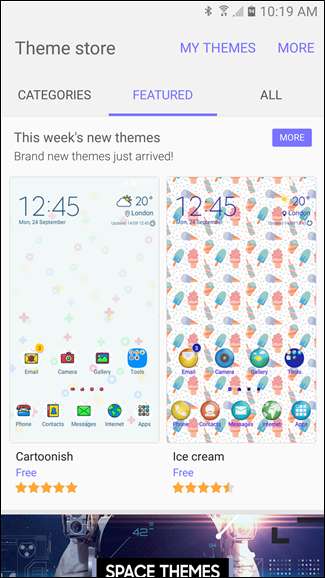
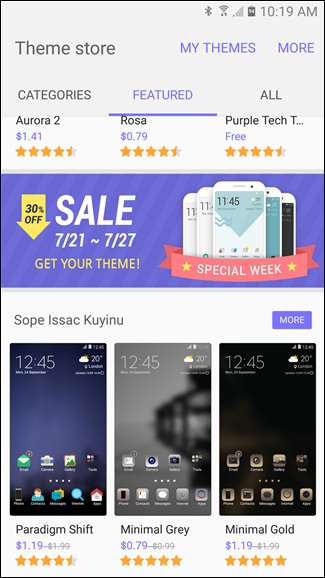
หากคุณกำลังมองหาบางสิ่งบางอย่างโดยเฉพาะให้พูดโทนสีหรือสไตล์บางอย่างเช่นส่วนหมวดหมู่คือที่ที่คุณต้องการ มีตัวเลือกมากมายที่นี่ดังนั้นเพียงแค่ลองดูสักหน่อย ฉันแน่ใจว่าคุณจะพบบางสิ่งที่คุณต้องการ
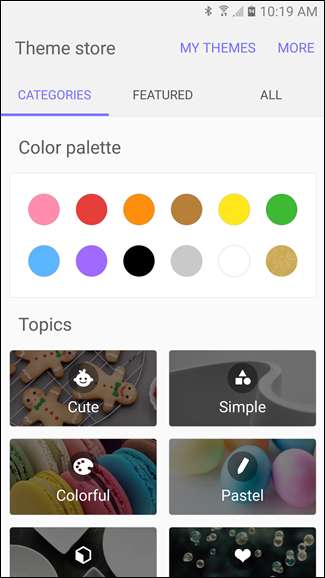
สุดท้ายนี้ถ้าคุณอยากจะโยนทุกอย่างมาที่คุณพร้อม ๆ กันส่วน“ ทั้งหมด” เป็นที่ที่ควรไป อย่างน้อยคุณสามารถจัดเรียงธีมตามความนิยมราคาและเวลาวางจำหน่ายซึ่งน่าจะช่วยได้
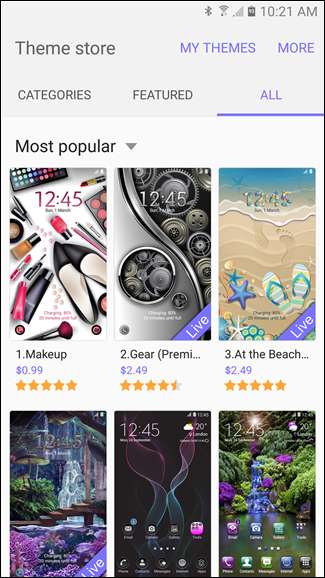
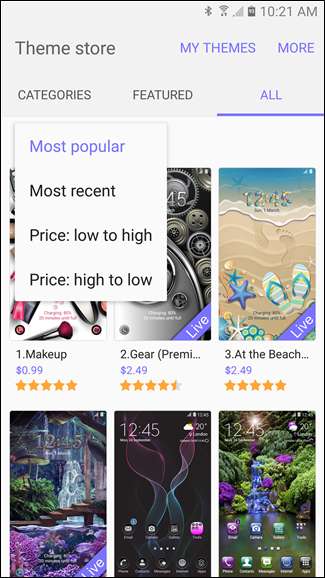
เมื่อคุณพบสิ่งที่คุณชอบแล้วให้แตะเพื่อเปิดเมนูรายละเอียด คุณยังสามารถดูภาพหน้าจอเพิ่มเติมได้ที่นี่เพื่อให้คุณมีความคิดที่ดีขึ้นว่าสิ่งนี้จะทำอย่างไรกับระบบโดยทั่วไปแล้วธีมจะครอบคลุมมากกว่าแค่หน้าจอหลักและไอคอน

เมื่อเลือกธีมที่สมบูรณ์แบบแล้วให้กดปุ่ม "ดาวน์โหลด" การดำเนินการนี้จะดึงและติดตั้งธีมทันทีซึ่งจะใช้เวลาเพียงไม่กี่วินาที เมื่อเสร็จแล้วให้กดปุ่ม "ใช้" เพื่อเปลี่ยนธีมของคุณ
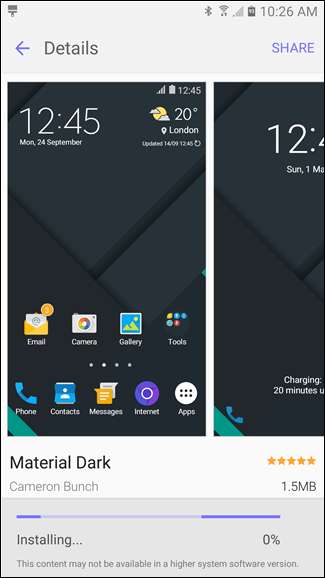

ไม่กี่วินาทีต่อมาธีมใหม่ของคุณจะเข้ามาแทนที่และคุณก็พร้อมใช้งาน หากคุณต้องการเปลี่ยนกลับเป็นธีมที่ติดตั้งไว้ก่อนหน้านี้เพียงแค่กลับไปที่เมนูธีมแล้วเลือกจากรายการ เรียบง่าย
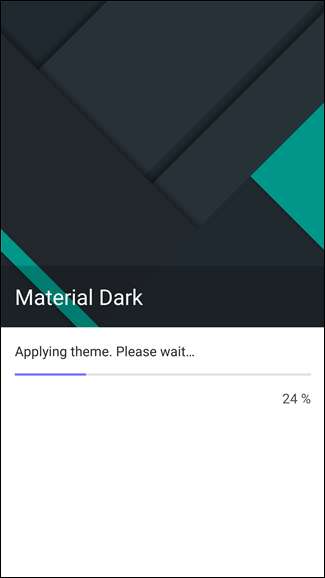






![ทำความเข้าใจกับ Wall Wart Power Supplies [Electronics]](https://cdn.thefastcode.com/static/thumbs/understanding-wall-wart-power-supplies-electronics.jpg)
